解決遠端桌面無法連線的方法
遠端桌面連線功能十分的方便,能讓兩個不在一個地方的人互相連接電腦進行操作,但是很多朋友都遇到了連接不上的問題,那麼這個問題該怎麼解決呢?下面就一起來看看吧。
遠端桌面連線不上解決方法:
一、關閉防火牆
#1、先開啟控制面板中的「防火牆」。
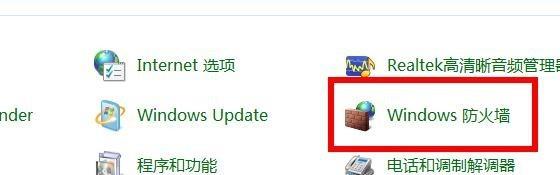
2、接著點開左邊「開啟或關閉防火牆」。
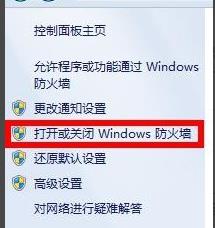
3、在其中選擇「關閉Windows防火牆」並儲存即可。
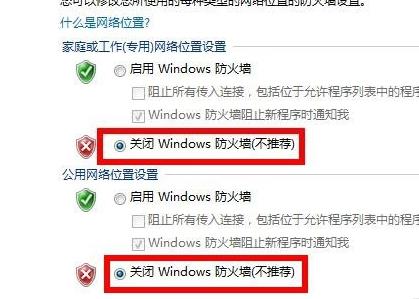
二、遠端桌面連線允許
1、先右鍵點選「此電腦」選擇「屬性」。
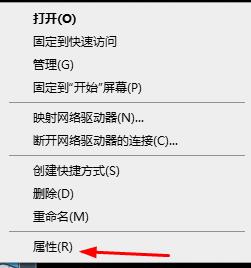
2、然後開啟左上角「進階系統設定」。
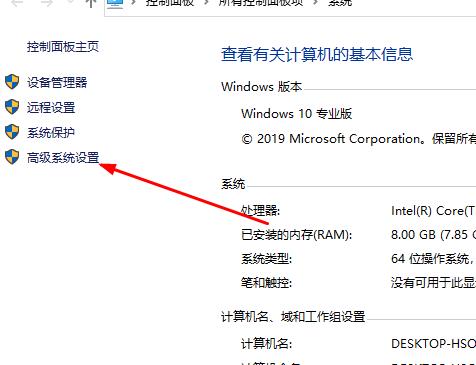
3、再進入“遠端”選項,勾選“允許執行任意版本遠端桌面的電腦連線”,點擊“確定”即可。
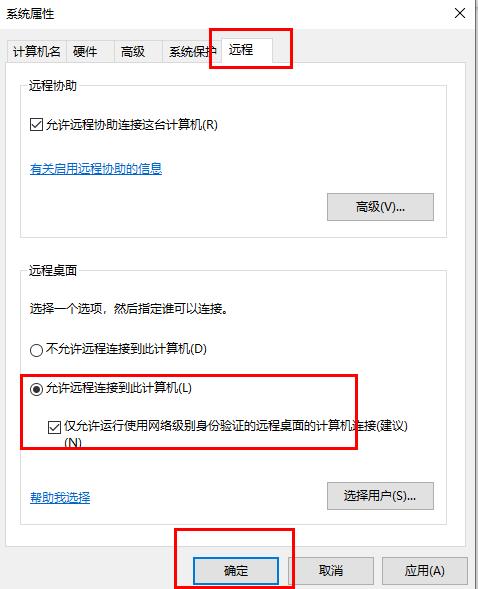
三、遠端桌面服務是否開啟
1、先按下快速鍵「Win R」輸入 services.msc 點選「確定」。
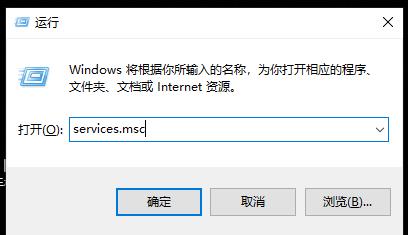
2、隨後開啟「服務清單」找到 remote desktop services 右鍵選擇「啟動」即可。
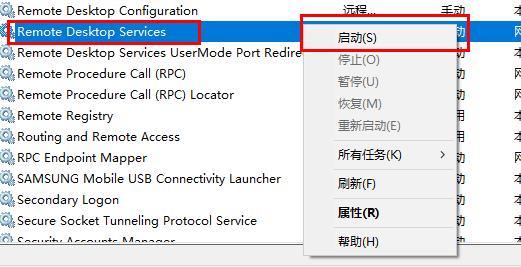
四、資訊填入
1、連接遠端桌面通常需要藉助軟體,還需要輸入對應的連線碼。
因此我們檢查一下自己的軟體版本、是否連網,輸入的程式碼是否正確。

以上是解決遠端桌面無法連線的方法的詳細內容。更多資訊請關注PHP中文網其他相關文章!

熱AI工具

Undresser.AI Undress
人工智慧驅動的應用程序,用於創建逼真的裸體照片

AI Clothes Remover
用於從照片中去除衣服的線上人工智慧工具。

Undress AI Tool
免費脫衣圖片

Clothoff.io
AI脫衣器

AI Hentai Generator
免費產生 AI 無盡。

熱門文章

熱工具

記事本++7.3.1
好用且免費的程式碼編輯器

SublimeText3漢化版
中文版,非常好用

禪工作室 13.0.1
強大的PHP整合開發環境

Dreamweaver CS6
視覺化網頁開發工具

SublimeText3 Mac版
神級程式碼編輯軟體(SublimeText3)

熱門話題
 Acer PD163Q雙便攜式監視器評論:我真的很想喜歡這個
Mar 18, 2025 am 03:04 AM
Acer PD163Q雙便攜式監視器評論:我真的很想喜歡這個
Mar 18, 2025 am 03:04 AM
ACER PD163Q雙便攜式顯示器:連通性噩夢 我對Acer PD163Q寄予厚望。雙重便攜式顯示器的概念是通過單個電纜方便地連接的,非常吸引人。 不幸的是,這個誘人的想法quic
 前3個Windows 11的遊戲功能,使Windows 10超過Windows 10
Mar 16, 2025 am 12:17 AM
前3個Windows 11的遊戲功能,使Windows 10超過Windows 10
Mar 16, 2025 am 12:17 AM
升級到Windows 11:增強您的PC遊戲體驗 Windows 11提供令人興奮的新遊戲功能,可顯著改善您的PC遊戲體驗。 對於從Windows 10移動的任何PC遊戲玩家來說,此升級值得考慮。 自動HDR:Eleva
 這款狂野的超寬型alienware監視器今天可享受300美元的折扣
Mar 13, 2025 pm 12:21 PM
這款狂野的超寬型alienware監視器今天可享受300美元的折扣
Mar 13, 2025 pm 12:21 PM
Alienware AW3225QF:最佳曲面4K顯示器,值得入手嗎? Alienware AW3225QF被譽為最佳曲面4K顯示器,其強大的性能毋庸置疑。極速響應時間、驚豔的HDR效果和無限對比度,再加上出色的色彩表現,都是這款顯示器的優勢所在。雖然主要面向遊戲玩家,但如果能接受OLED的不足,它也同樣適合追求高效率的辦公人士。 寬屏顯示器不僅深受遊戲玩家喜愛,也受到重視生產力提升用戶的青睞。它們非常適合工作,並且能提升任何人的桌面體驗。這款Alienware顯示器價格通常較高,但目前正享受
 如何在Excel中創建動態目錄
Mar 24, 2025 am 08:01 AM
如何在Excel中創建動態目錄
Mar 24, 2025 am 08:01 AM
目錄在使用大型文件時,目錄是一個總體上改變遊戲的人 - 它可以使所有內容都井井有條且易於瀏覽。不幸的是,與Word不同,Microsoft Excel沒有一個簡單的“目錄”按鈕,它添加了T
 ReactOS,開源窗口,剛剛得到更新
Mar 25, 2025 am 03:02 AM
ReactOS,開源窗口,剛剛得到更新
Mar 25, 2025 am 03:02 AM
ReactOS 0.4.15包括新的存儲驅動程序,這應該有助於總體穩定性和UDB驅動器兼容性,以及用於網絡的新驅動因素。字體支持,桌面外殼,Windows API,主題和文件也有許多更新
 購物新顯示器? 8個錯誤要避免
Mar 18, 2025 am 03:01 AM
購物新顯示器? 8個錯誤要避免
Mar 18, 2025 am 03:01 AM
購買新顯示器並不是經常發生的。 這是一項長期投資,經常在計算機之間移動。但是,升級是不可避免的,最新的屏幕技術很誘人。 但是做出錯誤的選擇會讓您感到遺憾








